
தானியங்கு கணினி வேலை ஒரு பெரிய அளவிற்கு பயனர் நேரம் சேமிக்கிறது, அதை கையால் இருந்து நீக்குகிறது. நீங்கள் கணினியை இயக்கும்போது, சாதனம் இயக்கப்படும் ஒவ்வொரு முறையும் சுதந்திரமாகத் தொடங்கும் திட்டங்களின் பட்டியலை அமைக்க முடியும். இந்த பெரிதும் அதன் சேர்த்தலின் கட்டத்தில் ஏற்கனவே கணினியுடன் தொடர்புபடுத்துகிறது, இந்த பெரும்பாலான திட்டங்களின் அறிவிப்புகளை நீங்கள் அறிந்திருக்க அனுமதிக்கிறது.
இருப்பினும், பழைய மற்றும் இயங்கும் அமைப்புகள் மீது, அத்தகைய பல திட்டங்கள் Autoloading கணினியில் நம்பமுடியாத நீண்ட மாற முடியும் என்று autoloading செயல்படுத்தப்படுகிறது. சாதனத்தின் வளங்களை ஏற்றுவதற்கு அவை கணினியைத் தொடங்குவதற்குப் பயன்படுத்தப்படுகின்றன, திட்டங்கள் அல்ல, autorun தேவையற்ற பதிவுகளை முடக்க உதவுகின்றன. இந்த நோக்கங்களுக்காக, இயக்க முறைமையில் மூன்றாம் தரப்பு மென்பொருள் மற்றும் கருவிகள் உள்ளன.
இரண்டாம்நிலை திட்டங்களின் autorun ஐ முடக்கவும்
இந்த வகை கணினி துவங்கிய பிறகு உடனடியாகத் தொடங்காத வேலை செய்யும் திட்டங்கள் அடங்கும். சாதனத்தின் நோக்கத்தை பொறுத்து மற்றும் அதைப் பின்னால் உள்ள நடவடிக்கைகளின் நோக்கங்களைப் பொறுத்து, முதன்மை திட்டங்கள் சமூக திட்டங்கள், வைரஸ், ஃபயர்வால்கள், உலாவிகள், மேகக்கணி சேமிப்பு மற்றும் கடவுச்சொல் சேமிப்பு வசதிகள் ஆகியவை அடங்கும். அனைத்து மற்ற நிகழ்ச்சிகளும் தானியக்கத்திலிருந்து நீக்கப்பட வேண்டும், பயனருக்கு தேவையானவற்றை தவிர்த்து தவிர.முறை 1: autoruns.
இந்த திட்டம் Autoload மேலாண்மை பகுதியில் ஒரு முரண்பாடான அதிகாரம் ஆகும். ஒரு நம்பமுடியாத சிறிய அளவு மற்றும் அடிப்படை இடைமுகம், autoruns, வினாடிகளில் ஒரு விஷயத்தில், அதனுடன் கிடைக்கும் அனைத்து பகுதிகளையும் ஸ்கேன் மற்றும் குறிப்பிட்ட திட்டங்கள் மற்றும் கூறுகளை பதிவிறக்கம் செய்வதற்கான பொறுப்பான பதிவுகளின் விரிவான பட்டியலைப் பெறுவீர்கள். திட்டத்தின் ஒரே குறைபாடு ஒரு ஆங்கில இடைமுகமாகும், இது பயன்பாட்டின் எளிமை காரணமாக அழைக்க கடினமாக உள்ளது.
- நிரலுடன் காப்பகத்தை பதிவிறக்கம் செய்து, எந்த வசதியான இடத்தில் திறக்கவும். இது முற்றிலும் சிறியதாக உள்ளது, கணினியில் நிறுவல் தேவையில்லை, அதாவது, கூடுதல் தடங்கள் விட்டுவிட்டு, காப்பகத்தை திறக்காததிலிருந்து வேலை செய்ய தயாராக இல்லை. உங்கள் இயக்க முறைமையின் பிட் பொறுத்து "autoruns" அல்லது "autoruns64" கோப்புகளை இயக்கவும்.
- முக்கிய நிரல் சாளரத்தை நாங்கள் காண்போம். Autoruns அனைத்து கணினி அளவிலும் விரிவான நிரல் autorun பட்டியல்களை உருவாக்கும் போது நீங்கள் ஒரு சில வினாடிகள் காத்திருக்க வேண்டும்.
- சாளரத்தின் மேல் உள்ள எல்லா பதிவுகளும் காணப்பட்ட தளங்களின் வகைகளால் வழங்கப்படும் தாவல்கள் உள்ளன. முன்னிருப்பாக திறக்கப்படும் முதல் தாவலில், அனைத்து பதிவுகளின் பட்டியல் ஒரே நேரத்தில் காட்டப்படும், இது ஒரு அனுபவமற்ற பயனில் வேலை செய்ய கடினமாக இருக்கலாம். "லோகன்" என்று அழைக்கப்படும் இரண்டாவது தாவலில் நாங்கள் ஆர்வமாக இருப்போம் - கணினி இயங்கும்போது எந்த பயனரின் டெஸ்க்டாப்பை தாக்கும் போது நேரடியாக தோன்றும் அந்த நிரல்களின் autorun பதிவுகள் உள்ளன.
- இப்போது நீங்கள் இந்த தாவலில் வழங்கப்பட்ட பட்டியலை நெருக்கமாகக் காண வேண்டும். சரிபார்க்கும் பெட்டிகளை நீக்குதல் கணினியைத் தொடங்கி உடனடியாக தேவையில்லாத திட்டங்களைத் துண்டிக்கவும். பதிவுகள் கிட்டத்தட்ட நிரல் பெயரை முழுமையாக இணங்குகின்றன மற்றும் அது அதன் ஐகான் என்று, எனவே அது ஒரு தவறு செய்ய மிகவும் கடினமாக இருக்கும். நீங்கள் நிச்சயமாக இல்லை இதில் கூறுகள் மற்றும் பதிவுகள் துண்டிக்க வேண்டாம். இது பதிவுகளை அணைக்க அறிவுறுத்தப்படுகிறது, மற்றும் அவற்றை நீக்க முடியாது (நீங்கள் வலது சுட்டி பொத்தானை பெயரில் கிளிக் செய்வதன் மூலம் அவற்றை நீக்க முடியும் மற்றும் "நீக்கு" புள்ளி தேர்வு மூலம்) - திடீரென்று வெளியே வந்து?
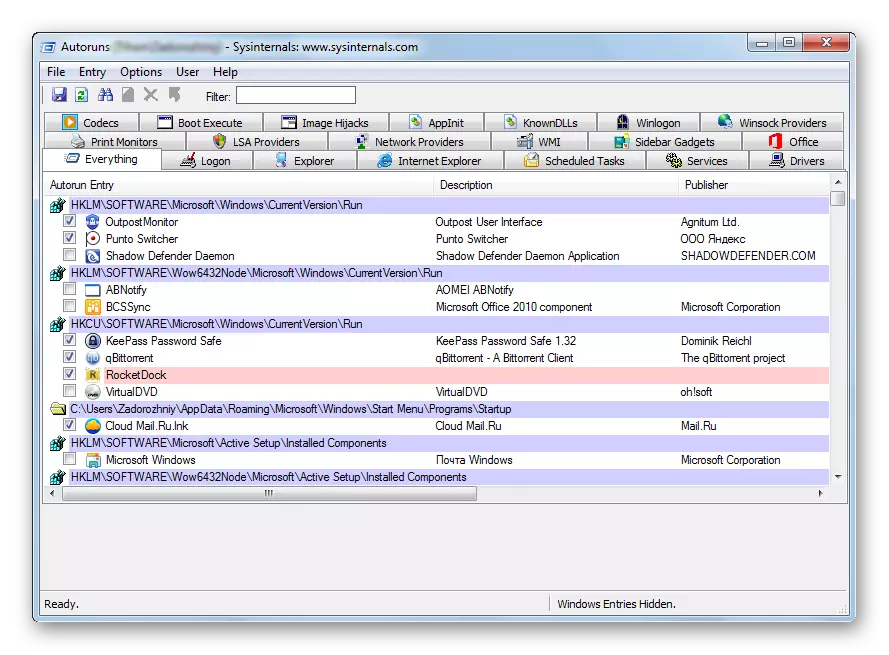
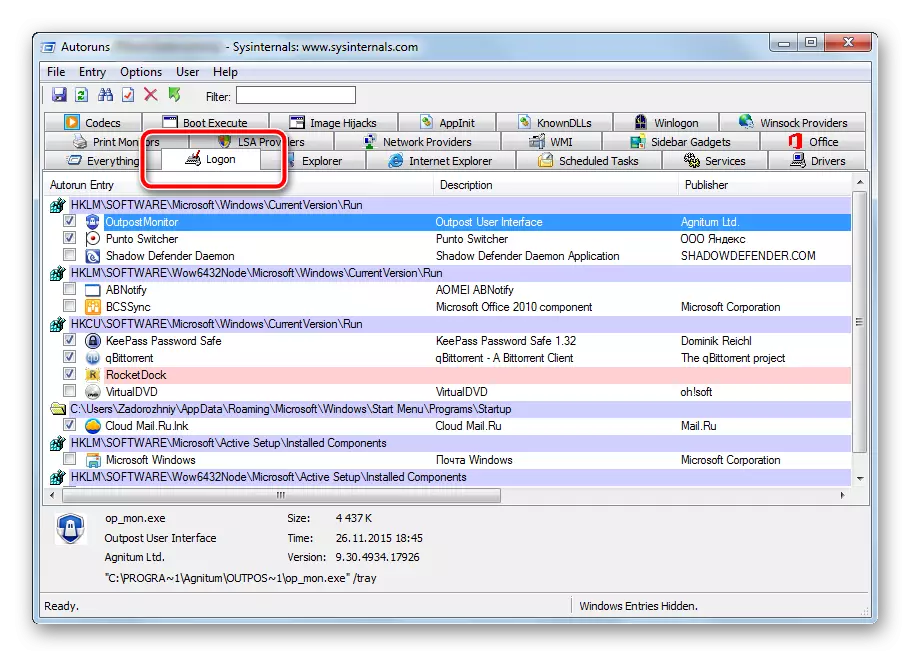
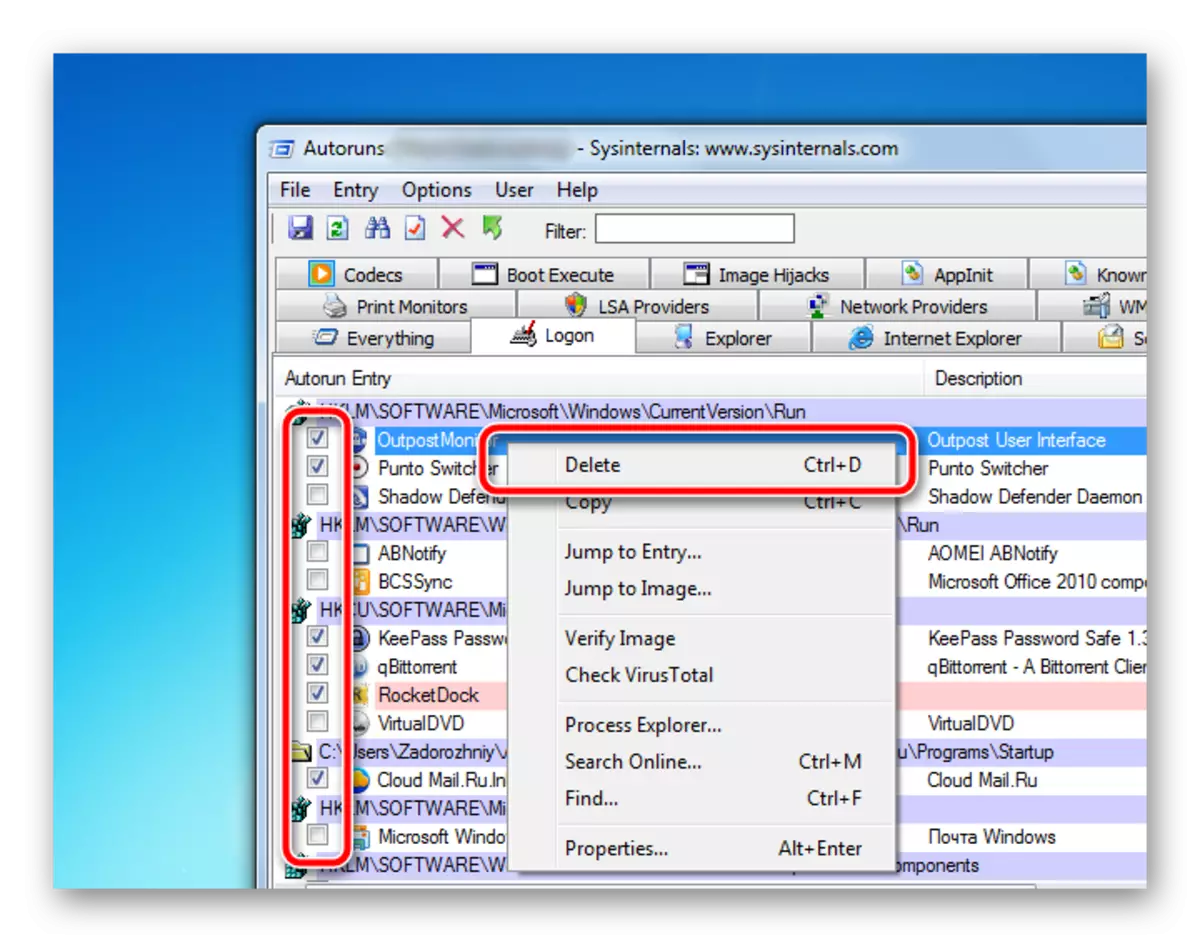
மாற்றங்கள் உடனடியாக அமலுக்கு வருகின்றன. கவனமாக ஒவ்வொரு நுழைவு ஆய்வு, தேவையற்ற பொருட்களை முடக்க, பின்னர் நீங்கள் கணினி மறுதொடக்கம். அதன் பதிவிறக்க வேகம் கவனமாக அதிகரிக்கும்.
திட்டத்தில் பல்வேறு கூறுகளின் அனைத்து வகைகளுக்கும் பொறுப்பான அனைத்து வகைகளுக்கும் பொறுப்பான தாவல்களின் ஒரு பெரிய எண்ணிக்கையிலான தாவல்கள் உள்ளன. ஒரு முக்கிய கூறுகளின் பதிவிறக்கத்தை முடக்க வேண்டாம் என எச்சரிக்கையுடன் இந்த கருவிகளைப் பயன்படுத்தவும். நீங்கள் நம்பிக்கையுடன் உள்ள பதிவுகளை மட்டும் துண்டிக்கவும்.
முறை 2: கணினி விருப்பம்
உள்ளமைக்கப்பட்ட தானியங்கு மேலாண்மை கருவி மிகவும் பயனுள்ளதாக இருக்கும், ஆனால் மிகவும் விரிவானது அல்ல. அடிப்படை திட்டங்களின் தொடக்கத்தை முடக்க, இது முழுமையாக ஏற்றது, மேலும், அதை பயன்படுத்த எளிதானது.
- விசைப்பலகை "WIN" மற்றும் "R" பொத்தானை ஒரே நேரத்தில் அழுத்தவும். இந்த கலவையை ஒரு சிறிய சாளரத்தை ஒரு சிறிய சாளரத்தை நீங்கள் msconfig எழுத வேண்டும், பின்னர் "சரி" பொத்தானை அழுத்தவும்.
- கணினி கட்டமைப்பு கருவி திறக்கிறது. நீங்கள் ஒரு முறை கிளிக் செய்ய வேண்டிய தாவலில் "autoload" இல் ஆர்வமாக இருப்போம். முந்தைய முறையிலேயே பயனர் இதே போன்ற இடைமுகத்தை பார்ப்பார். நாம் Autoload தேவையில்லை என்று அந்த திட்டங்கள் எதிர்க்கும் டிக் நீக்க வேண்டும்.
- அமைப்பு சாளரத்தின் கீழே முடிக்கப்பட்ட பிறகு, விண்ணப்பிக்கவும் சரி பொத்தான்களைக் கிளிக் செய்யவும். மாற்றங்கள் உடனடியாக நடைமுறைப்படுத்தப்படும், கணினியின் முடுக்கம் மதிப்பீடு செய்ய மறுதொடக்கம் செய்யுங்கள்.

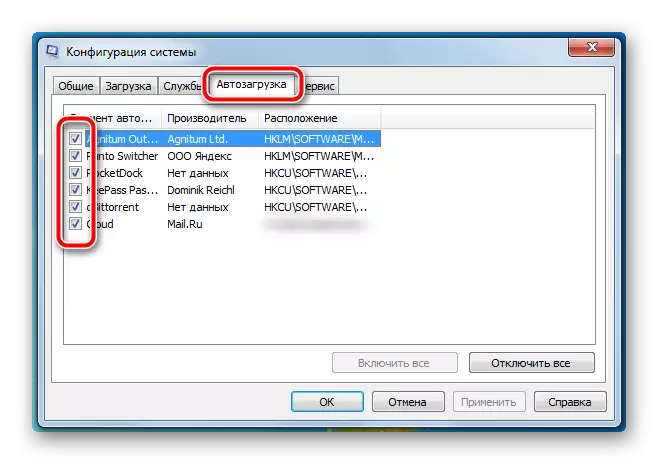
இயக்க முறைமையில் கட்டப்பட்ட கருவி மட்டுமே அணைக்கப்படும் திட்டங்களின் அடிப்படை பட்டியலை மட்டுமே வழங்குகிறது. ஒரு மெல்லிய மற்றும் விரிவான அமைப்பிற்காக, நீங்கள் மூன்றாம் தரப்பு மென்பொருளைப் பயன்படுத்த வேண்டும், மேலும் autoruns அதை செய்தபின் அதை கையாள முடியும்.
இது கவனக்குறைவான பயனரின் கணினிக்கு திரும்பி வந்த தெரியாத விளம்பரத் திட்டங்களை சமாளிக்க உதவும். எந்தவொரு சந்தர்ப்பத்திலும் பாதுகாப்பான நிரல்களின் ஆட்டோவைத் துண்டிக்கவில்லை - உங்கள் வேலை இடத்தின் ஒட்டுமொத்த பாதுகாப்பை கணிசமாகக் குலுக்கலாம்.
